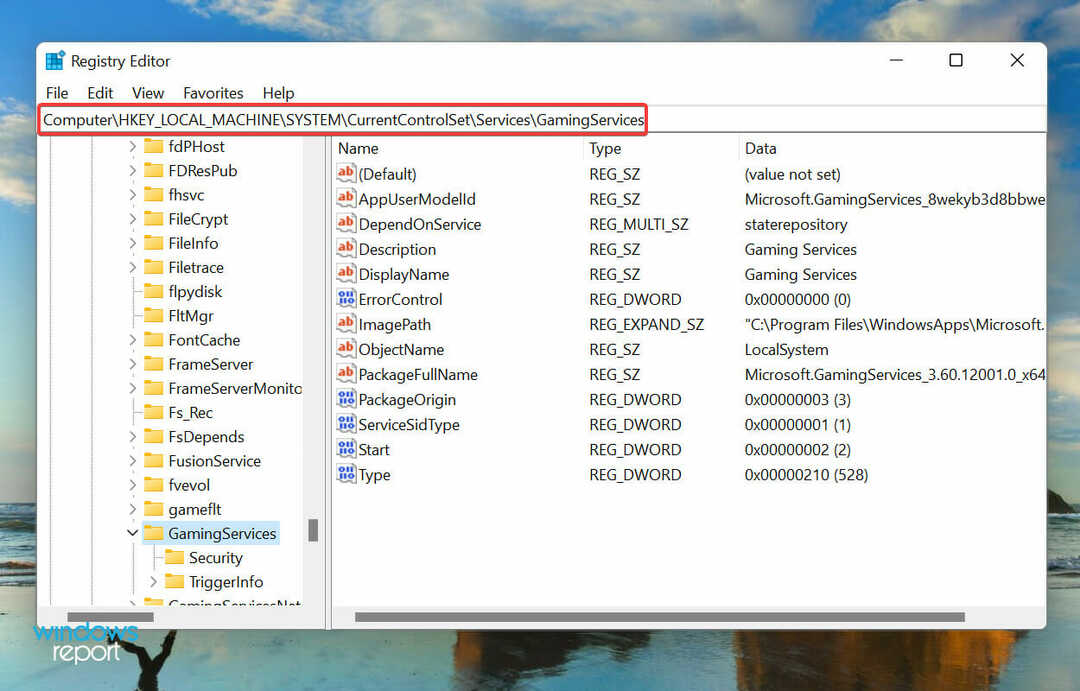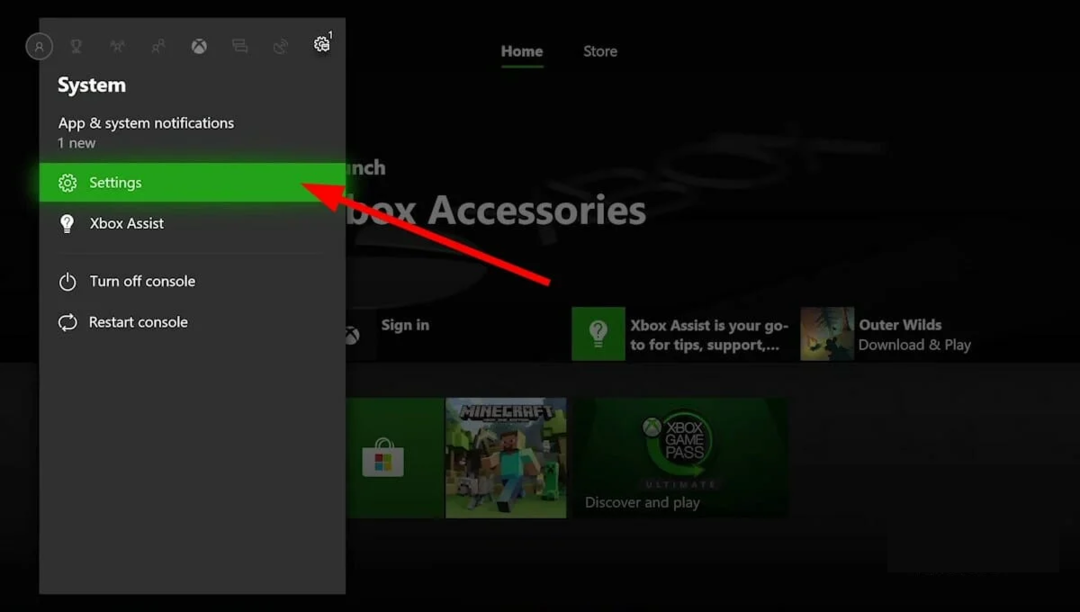Által Asha Nayak
Az Xbox konzolon számos játék található, amelyek órákon át lekötik a játékrajongókat. Az Xbox számos olyan funkcióval is rendelkezik, amelyek megkönnyítik vagy szórakoztatóbbá teszik a játékosok életét. Xbox-rajongóként valószínűleg kipróbálta néhány funkcióját. Az előzőben cikk, láttuk, hogyan játszhat Xbox játékokat Android telefonján. Ez a cikk arról szól, hogyan kell csatlakoztatni az Xbox-vezérlőt az Android-telefonhoz, hogy a legjobb távoli játékélményt biztosítsa a nagyképernyős tévén való közvetlen játékon kívül. Míg a hagyományos játékosok nagy képernyős tévén vagy asztali monitoron játszanak, előfordulhatnak olyan esetek, amikor nem férünk hozzá a szokásos játékbeállításainkhoz. Ilyen helyzetekben szó szerint játszhatja kedvenc játékait Android-mobilon.
Xbox Series X vagy Xbox Series S kontroller csatlakoztatása Android telefonhoz
1. lépés: Nyissa meg Android telefonját, és lépjen a felső ikonpanelre.
jegyzet: Ebben a bemutatóban Oneplus 7 Android készüléket használtunk.
2. lépés: Itt megtalálja a Bluetooth bekapcsolásának lehetőségét a gombra kattintva Bluetooth ikont a kóbor ikonok közül.
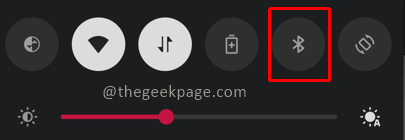
3. lépés: Tartsa lenyomva a Bluetooth ikonra néhány másodpercig, hogy belépjen a Bluetooth opciók oldalára.
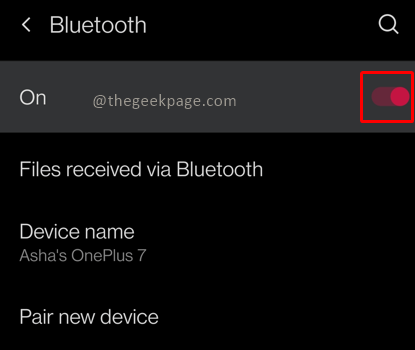
HIRDETÉS
jegyzet: Látni fogja, hogy Android telefonja egy korábbi csatlakoztatott eszközök listáját jeleníti meg. Ezenkívül aktívan keresi a csatlakoztatható eszközöket.
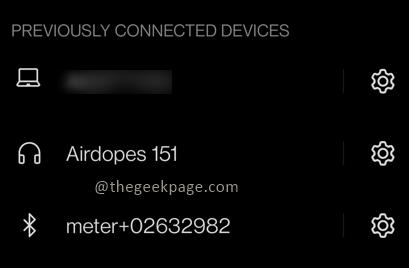
Alternatív megoldásként megnyithatja ezt az oldalt a telefonbeállítások > Bluetooth menüpontban.
4. lépés: Most lépjen az Xbox vezérlőhöz, és nyomja meg a gombot Xbox gomb. Tartsd a Xbox gomb 2 másodpercig a bekapcsoláshoz.

5. lépés: Ezután nyomja meg és tartsa lenyomva a gombot Hátsó párosítás gomb a Bluetooth keresés aktiválásához.

Megjegyzés: Látni fogja, hogy az Xbox gomb központi jelzőfénye a szokásosnál gyorsabban villog.
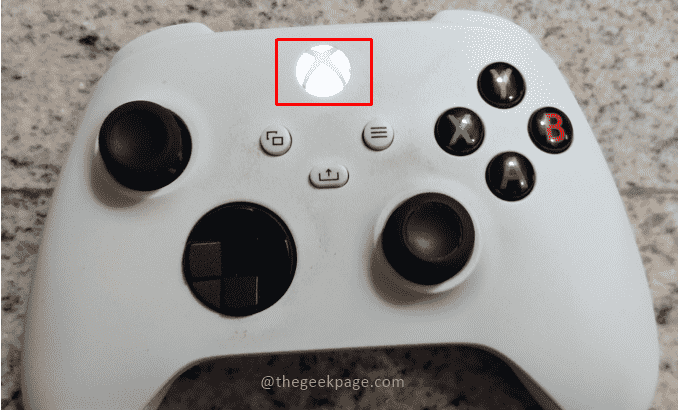
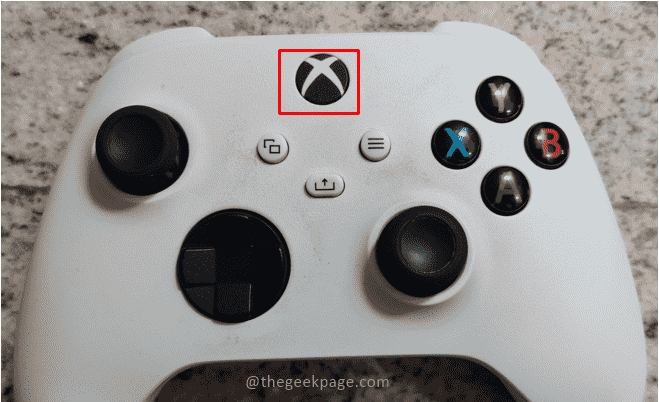
6. lépés: Most lépjen az Android készülékére, és kattintson a gombra Új eszköz párosítása a Bluetooth beállításokban. Egy új parancsnevet fog látni Xbox vezeték nélküli kontroller. Kattintson rá.
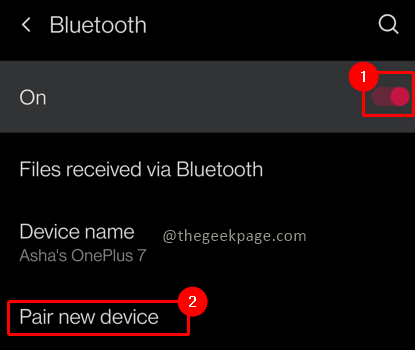
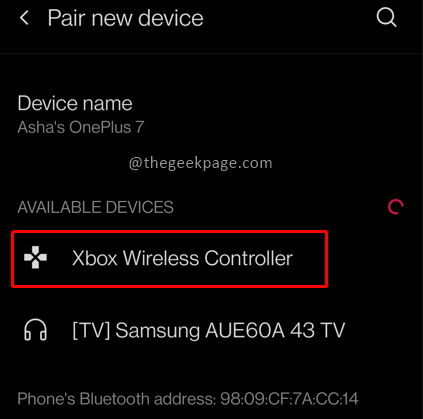
Megjegyzés: A csatlakoztatott vezérlő most megjelenik a készülékén Párosított eszközök lista. Miután a Bluetooth kapcsolat elkészült, észre fogja venni, hogy az Xbox gomb fénye folyamatosan világít.
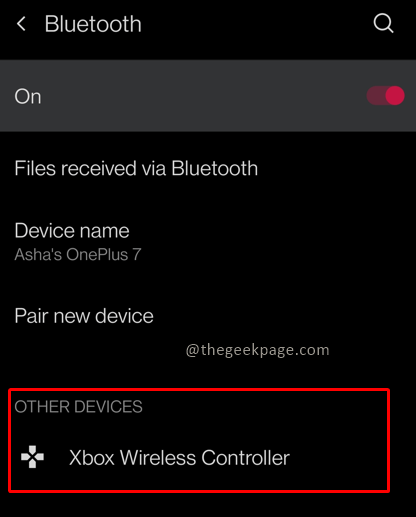
A vezérlő használatának részletei:
B gomb vissza gombként fog szolgálni.
A gomb Kiválasztás gombként fog szolgálni.
Használhatja a Bal hüvelykujj az Android képernyőjén való navigáláshoz.
Tehát ott van az Xbox Series X vagy Xbox Series S vezérlő, amely Bluetooth-on keresztül csatlakozik az Ön készülékéhez Android-eszköz, amely segít az Xbox Clouddal való távoli játékban, valamint a normál Android rendszerhez való használatában alkalmazásokat. Kérjük, írja meg nekünk a megjegyzésekben, hogy az Xbox kontrollert más Android-alkalmazásaihoz, vagy elsősorban Xbox mobiljátékokhoz szeretné-e használni. Míg az Xbox játékot nagy képernyős tévén vagy asztali monitoron ajánljuk, a mobiljáték egészen más élményt jelent. Köszönöm hogy elolvastad!! Boldog játékot!!
1. lépés - Töltse le a Restoro PC Repair Tool eszközt innen
2. lépés – Kattintson a Vizsgálat indítása gombra a számítógéppel kapcsolatos problémák automatikus megkereséséhez és kijavításához.